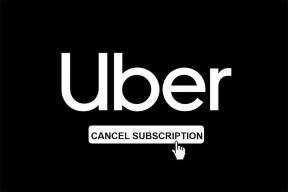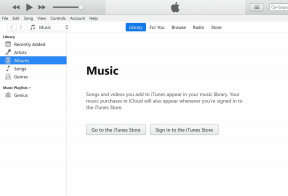Jak přetaktovat RAM v BIOSu
Různé / / April 05, 2023
Využíváme cokoli a všechno kolem nás a o některé důležité věci přicházíme. Jednou z těchto věcí je využití paměti RAM ve vašem systému na maximum. Toho dosáhnete pouze přetaktováním RAM. Přetaktování RAM umožňuje optimalizovat výkon na maximální kapacitu. Pokud nemáte ponětí o tom, jaké přetaktování potřebujete, projděte si tento článek. Zde vysvětlíme, jak přetaktovat RAM v BIOSu a zda je bezpečné přetaktovat RAM. Dále se také dočtete o tom, jak přetaktovat RAM bez BIOSu.

Obsah
- Jak přetaktovat RAM v BIOSu
- Co znamená přetaktování RAM?
- Jaké jsou nástroje pro přetaktování RAM?
- Jak přetaktovat RAM?
- Jak přetaktovat RAM v BIOSu?
- Jak přetaktovat RAM bez BIOSu?
- Je bezpečné přetaktovat RAM?
- Poškodí změna profilu XMP paměť RAM?
Jak přetaktovat RAM v BIOSu
Jak přetaktovat RAM v BIOSu se dozvíte dále v tomto článku. Pokračujte ve čtení, abyste se o tom dozvěděli podrobněji.
Co znamená přetaktování RAM?
Přetaktování RAM zjednodušeně řečeno znamená nutit RAM k lepšímu výkonu, než je rychlost stanovená výrobcem. RAM funguje podle návrhu architektury, na které je postavena. Závisí také na počtu cyklů, které provedou za sekundu, známém jako hodinová rychlost nebo frekvence. Odtud je tedy odvozen termín overclocking, který implikuje manipulaci s taktem na vyšší číslo, než je číslo stanovené výrobcem pro zvýšení výkonu RAM. Nyní uvidíme některé nástroje, které můžete použít k přetaktování RAM.
Jaké jsou nástroje pro přetaktování RAM?
Toto jsou tři důležité nástroje, které potřebujete znát, než začnete přetaktovat RAM. Tyto nástroje vám pomohou získat přístup k informacím o vaší paměti RAM.
- XMP (eXtreme Memory Profile): Jak bylo uvedeno výše, Intel poskytuje tento další profil pro ověření podrobností, které budete potřebovat ke změně nastavení přetaktování.
- CPU-Z: Tento nástroj vám pomůže dělat poznámky o vaší DRAM (Dynamic Paměť s náhodným přístupem), než přetaktujete RAM.
- Memtest86+: Toto je nástroj, který můžete použít k zátěžovému testu na PC.
Přečtěte si také: 7 nejlepších nástrojů pro sledování teploty GPU
Jak přetaktovat RAM?
Možná se divíte, proč je potřeba, aby uživatelé přetaktovali RAM, když to již umí sami výrobci. Vzhledem k pokynům vydaným JEDEC (Joint Electron Device Engineering), vše DDR4 RAM může mít specifikaci pouze do maxima 2133 MHz bez ohledu na kapacitu RAM.
Proto vyvstává potřeba přetaktovat RAM, aby se zlepšil její výkon. Výrobci, jako je Intel, k překonání nedostatků standardů JEDEC používají jiný profil nazývaný XMP (eXtreme Memory Profile). Můžete použít Overclock RAM, jeden s BIOSem (základní vstupní/výstupní systém) a druhý bez BIOSu. Dále v článku se dozvíte, jak přetaktovat RAM v BIOSu.
Jak přetaktovat RAM v BIOSu?
Pomocí systému BIOS můžete přetaktovat RAM pomocí XMP nebo ručně. Tohle jsou dvě metody který odpoví na všechny otázky týkající se přetaktování RAM pomocí BIOSu. Přečtěte si kroky, abyste viděli, jak můžete přetaktovat RAM pomocí XMP.
Poznámka: Tyto kroky se mohou mírně lišit podle typu základní desky. Níže uvedené kroky byly provedeny na základní desce INTEL.
Metoda 1: Použijte profil XMP
Chcete-li přetaktovat RAM pomocí profilu XMP, postupujte podle níže uvedených kroků:
1. Stáhněte a nainstalujte CPU-Z na vašem PC.

2. Zachraň požadované podrobnosti jako Frekvence DRAM a napětí DRAM.
3. Restartujte váš počítač.
4. zmáčkni Vymazat klíč rychle otevřít BIOS.
5. Klikněte na Extrémní Tweaker.
6. Nyní přejděte k Předvolby přetaktování.
7. Klikněte na Ai Overclock Tuner.
8. Vyberte požadované XMP profil Specifikace.
9. Zavřete BIOS a uložte použité změny kliknutím na Ano.
10. PC bude restartovat automaticky.
11. Spusťte potřebné zátěžové testy pomocí Memtest86+ ke kontrole stability výkonu.
Pokud nejste se změnami spokojeni, můžete se vrátit k předchozímu nastavení. Pokud získáte stabilní výsledky testu, znamená to, že jste úspěšně přetaktovali. Takto přetaktujete RAM změnou profilu XMP v BIOSu. Nyní uvidíte, jak můžete ručně přetaktovat RAM.
Metoda 2: Ruční přetaktování RAM
Chcete-li přetaktovat RAM ručně, postupujte podle níže uvedených kroků
1. Zapnout váš počítač.
2. zmáčkni Vymazat klíč rychle otevřít BIOS.
3. Klikněte na Extrémní Tweaker.
4. Nyní přejděte k Předvolby přetaktování.
5. Klikněte na Ai Overclock Tuner.

6. Vybrat MANUÁL režimu.
4. Najděte možnost změny Frekvence DRAM.
5. Klikněte na Frekvence DRAM a napětí DRAM pro změnu frekvence z AUTO na požadovanou frekvenci.
Poznámka: Doporučuje se nastavit napětí DRAM od 1,20 V až 1,35 V což je bezpečný rozsah napětí pro DDR4 RAM.
6. Zvyšte CPU System Agent Voltage a CPU VCCIO o 0,05 V.
7. Zavřete BIOS a uložte použité změny kliknutím na Ano.
8. PC bude restartovat automaticky.
9. Spusťte potřebné zátěžové testy pomocí Memtest86+ ke kontrole stability výkonu.
Pokud nejste se změnami spokojeni, můžete se vrátit k předchozímu nastavení. Pokud získáte stabilní výsledky testu, znamená to, že jste úspěšně přetaktovali. Výše uvedené byly kroky pro ruční přetaktování paměti RAM pomocí systému BIOS. Nyní uvidíme, jak přetaktovat RAM bez BIOSu.
Přečtěte si také: Přetaktujte Android, abyste zvýšili výkon správným způsobem
Jak přetaktovat RAM bez BIOSu?
Nyní, když jste se naučili, jak přetaktovat RAM pomocí BIOSu, nyní vidíte, jak to můžete udělat bez BIOSu. Můžete tak učinit pomocí softwaru pro přetaktování RAM. K dispozici je mnoho softwaru pro přetaktování. Zde budeme používat nástroj Intel Extreme Tuning Utility. Postupujte podle níže uvedených kroků, abyste viděli, jak to můžete udělat.
1. Stáhněte a nainstalujte Nástroj Intel Extreme Tuning Utility.
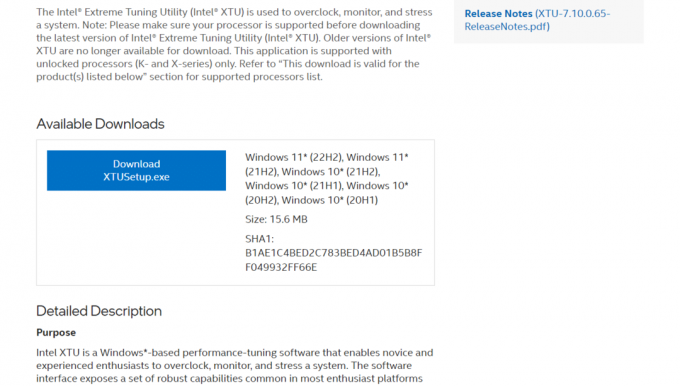
2. Restartujte váš počítač.
3. OTEVŘENO Nástroj Intel Extreme Tuning Utility.
4. Pod Možnost základního ladění, klikněte na Spusťte Benchmark možnost získat podrobnosti o aktuálním výkonu.
5. Jakmile získáte skóre, proveďte příslušné změny v části Systém přetaktování volba.
6. Přejděte na další krok a klikněte na Spusťte Benchmark vidět rozdíl ve výkonu.
Tímto krokem přetaktujeme RAM bez BIOSu pomocí softwaru pro přetaktování RAM. Vědět, zda je bezpečné přetaktovat RAM, je stejně důležité jako naučit se přetaktovat RAM. To je to, co se dozvíte v další části článku.
Je bezpečné přetaktovat RAM?
Ano. Je bezpečné přetaktovat RAM v rámci limitů. Přetaktování RAM je nezbytné pro optimalizaci RAM na její plný potenciál. Když přetaktujete RAM, nejvíce se mohou stát chyby, které lze opravit změnou Frekvence DRAM a DRAM Voltage pro stabilizaci RAM. To je případ PC, při používání notebooku musíte být opatrní.
Poškodí změna profilu XMP paměť RAM?
Ne. Změna profilu XMP je nejbezpečnější a nejpohodlnější způsob přetaktování paměti RAM. Profily uvedené v BIOSu jsou testy kvality produktů výrobcem. Tyto profily znamenají pouze změny, které mohou být pro systém stabilní. Při používání XMP profilů si proto můžete být vždy jisti bezpečným přetaktováním.
Doporučeno:
- Jak opravit Magic Mouse Not Connecting ve Windows 10
- 9 hlavních způsobů, jak opravit, že systém nemůže najít cestu zadanou ve Windows 10
- Co je RAM a ROM? Rozdíly a srovnání
- Co je dobrá normální teplota GPU pro hraní her?
Tento článek byl celý o přetaktování RAM. Doufáme, že vám tento průvodce pomohl a mohli jste se o něm něco dozvědět jak přetaktovat RAM v BIOSu. Můžete nám sdělit jakékoli dotazy nebo návrhy týkající se jakéhokoli jiného tématu, o kterém chcete, abychom vytvořili článek. Dejte je do sekce komentářů níže, abychom je věděli.

Pete Mitchell
Pete je vedoucím pracovníkem TechCultu. Pete miluje všechny věci technologie a je také srdcem nadšený kutil. Má desetileté zkušenosti s psaním návodů, funkcí a technologických příruček na internetu.